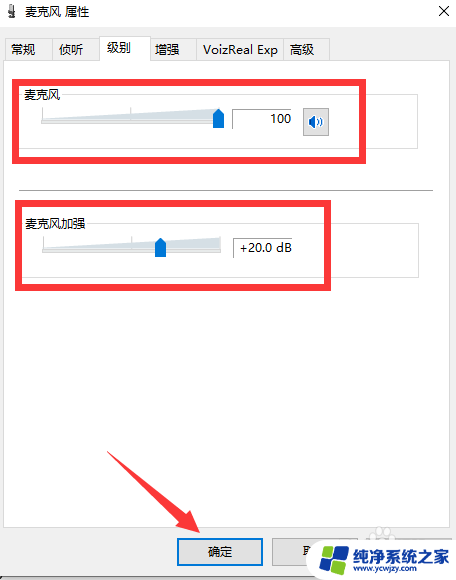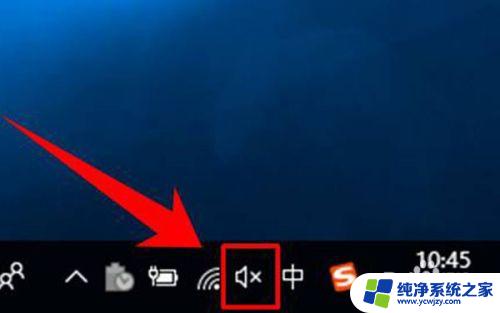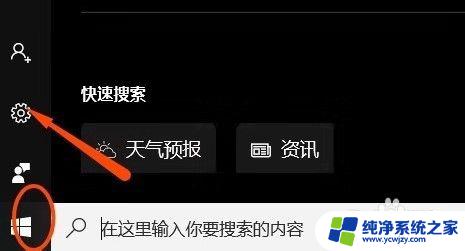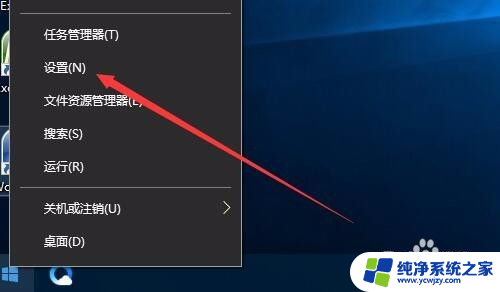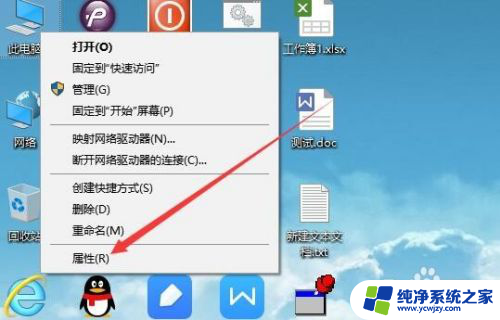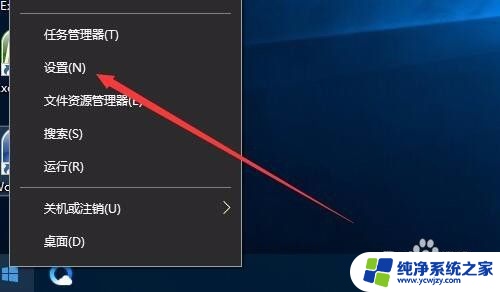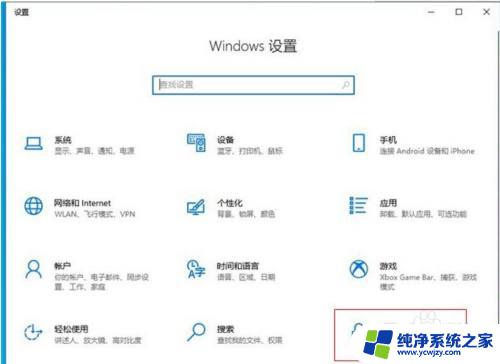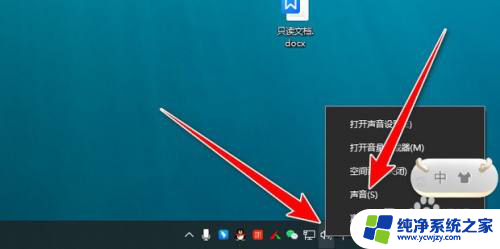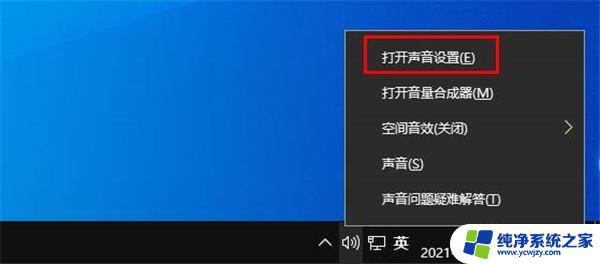win10怎么更新麦克风驱动
更新时间:2024-10-06 12:01:32作者:yang
Win10系统是目前广泛使用的操作系统之一,而麦克风驱动的更新对于保证音频输入输出的质量至关重要,想要更新Win10系统的麦克风驱动,首先需要确认当前的驱动版本并找到最新的驱动程序。接着可以通过设备管理器进行更新,也可以前往官方网站下载最新的驱动程序进行安装。在更新麦克风驱动的过程中,务必保证网络连接稳定,以免影响更新的顺利进行。通过及时更新麦克风驱动,可以提升音频设备的性能和稳定性,为用户带来更好的使用体验。
操作方法:
1.
首先在此电脑上点击鼠标右键进入管理。
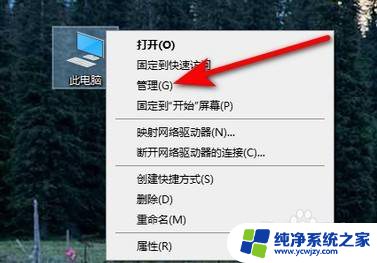
2.然后点击进入设备管理器。
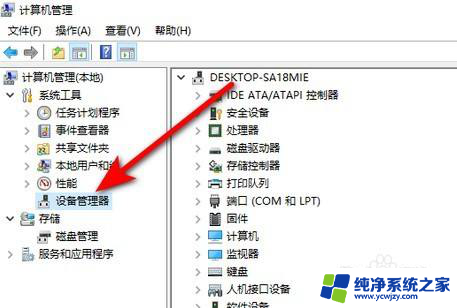
3.展开音频输入和输出选项,在麦克风上点击鼠标右键选择更新驱动程序。
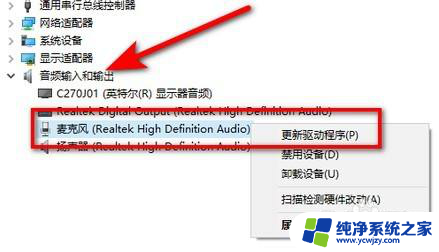
4.最后点击自动搜索驱动程序即可。
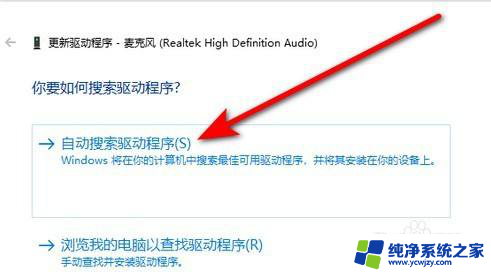
以上就是win10怎么更新麦克风驱动的全部内容,有遇到相同问题的用户可参考本文中介绍的步骤来进行修复,希望能够对大家有所帮助。